百威商业管理系统简单安装教程及维护方法
百威8000 QPOS用户手册
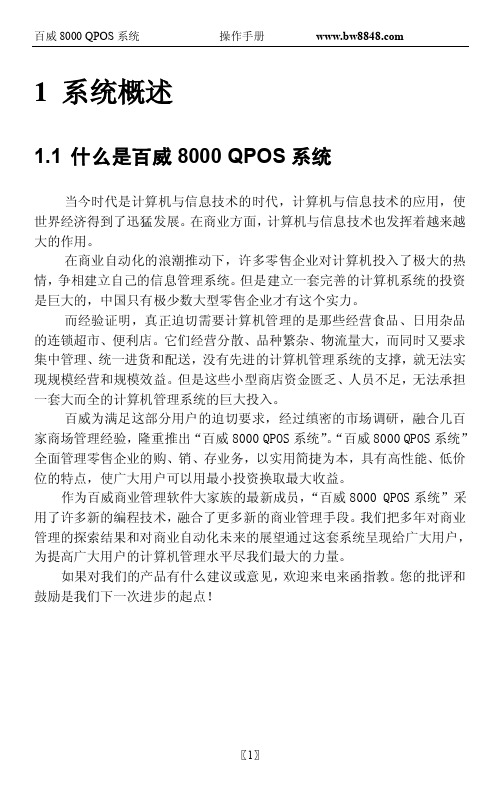
1系统概述1.1 什么是百威8000 QPOS系统当今时代是计算机与信息技术的时代,计算机与信息技术的应用,使世界经济得到了迅猛发展。
在商业方面,计算机与信息技术也发挥着越来越大的作用。
在商业自动化的浪潮推动下,许多零售企业对计算机投入了极大的热情,争相建立自己的信息管理系统。
但是建立一套完善的计算机系统的投资是巨大的,中国只有极少数大型零售企业才有这个实力。
而经验证明,真正迫切需要计算机管理的是那些经营食品、日用杂品的连锁超市、便利店。
它们经营分散、品种繁杂、物流量大,而同时又要求集中管理、统一进货和配送,没有先进的计算机管理系统的支撑,就无法实现规模经营和规模效益。
但是这些小型商店资金匮乏、人员不足,无法承担一套大而全的计算机管理系统的巨大投入。
百威为满足这部分用户的迫切要求,经过缜密的市场调研,融合几百家商场管理经验,隆重推出“百威8000 QPOS系统”。
“百威8000 QPOS系统”全面管理零售企业的购、销、存业务,以实用简捷为本,具有高性能、低价位的特点,使广大用户可以用最小投资换取最大收益。
作为百威商业管理软件大家族的最新成员,“百威8000 QPOS系统”采用了许多新的编程技术,融合了更多新的商业管理手段。
我们把多年对商业管理的探索结果和对商业自动化未来的展望通过这套系统呈现给广大用户,为提高广大用户的计算机管理水平尽我们最大的力量。
如果对我们的产品有什么建议或意见,欢迎来电来函指教。
您的批评和鼓励是我们下一次进步的起点!1.2 系统特性●流程清晰系统包含了商场各业务环节,提供了业务导向图,使流程清晰明了,方便使用。
●适应性强系统适用于百货、超市、书店、药店、连锁分店等多种商业业态和多种经营模式。
●高可靠性前台的销售数据实时在网络中进行上传,从而使数据从体系上的安全性就很高;前台收款系统具有断网独立运行的功能,当网络出现异常时可以照常运行,网络连通后所有数据自动上传到后台。
另外前台也支持断电保护,比如收银过程中突然断电,下次打开前台时还会显示上次收银的数据,保证数据的安全。
【前台】百威POS9000V6商业连锁使用操作说明

【关键字】前台百威V6管理软件POS使用操作说明第一章后台管理系统1.打开软件加入Windows系统,在桌面上找到<<百威9000V6商业管理软件>>图标,双击即执行。
系统弹出<<百威900V60帐套选择>>,系统支持多帐套功能,方便数据管理。
此时选择您的公司帐套,按确定加入到<<操作员登录>>,选择用户名,输入密码,系统核实用户名及其密码。
核实不正确,弹出报错窗口,如果三次输入错误,系统将会退出。
重新加入,密码正确,即可加入百威系统主界面。
主界面上从上到下由菜单条、功能组、和功能组中的功能项、以及状态栏组成,只要选择需要的功能项,就加入该功能模块,就可以完成相应的作业了。
要退出百威软件,只要点击右上角的关闭按钮,或点左上角的<<文件>>菜单,再点<<退出>>。
点”是”即可退出。
点”否”仍然留在系统中。
2.开始使用软件1、基本操作软件分为‘前台收银’和‘后台管理’两个主要的模块,前台收银的使用主要是通过后台的设置管理来进行的,我们首先需要在后台建立好所有基本信息,包括(商品分类、,商品档案、货商档案、操作员设置里面的前台收银员建立、等等重要信息的录入)前台才能够正常的使用。
需要注意的事:当前台需要进行销售时,后台需要做入库,进货操作,如果商品未经入库,而前台销售出去了,将会造成负库存,和利润不准确。
此以上为单店版最基本的操作;如果是连锁店版本将还要建立机构档案入分店档案建好后分店才可以连接进来,所有的分店都在这里面建立。
如:2、连锁主要注意事项各分店店长的每日必做三步曲:店长每日必做之一前台收银交班每天加入前台收银收银员输入工号加入前台开始收银前要先‘前台当班’,当班完成之后就可以加入前台收银了,到下班时间收银员要做‘前台交班’,收银员一定要体质交班,因为交班后,数据传输后,总部才能看到分店的销售数据。
百威系统使用流程
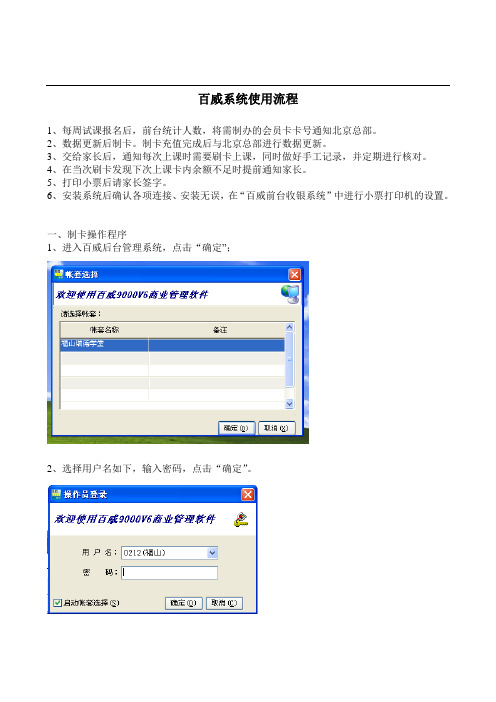
百威系统使用流程1、每周试课报名后,前台统计人数,将需制办的会员卡卡号通知北京总部。
2、数据更新后制卡。
制卡充值完成后与北京总部进行数据更新。
3、交给家长后,通知每次上课时需要刷卡上课,同时做好手工记录,并定期进行核对。
4、在当次刷卡发现下次上课卡内余额不足时提前通知家长。
5、打印小票后请家长签字。
6、安装系统后确认各项连接、安装无误,在“百威前台收银系统”中进行小票打印机的设置。
一、制卡操作程序1、进入百威后台管理系统,点击“确定”;2、选择用户名如下,输入密码,点击“确定”。
3、进入系统:4、点击“金卡中心”7、进入“金卡发放”点击“卡号”右侧小镜子,选择总部已经设定好的会员号,点击“确定”,输入详细信息,有效期控制:控制学员上课时期是否储值:填写实际交的学费金额储值:纪录宝宝报名时缴费金额9、信息填写完毕点击“发行”。
10、增值服务:卡做好并发放给学员时,工作人员通过网址/user/addmember.asp输入学员电子邮件地址并请学员输入初始密码来激活RDA网站的登陆帐号,激活链接会发送到学员的电子邮箱里,学员登陆邮箱并点击激活链接后,就可以通过磁卡的卡号作为用户名以及学员自己设置的初始密码来登陆网站享受增值服务。
二、充值1、点击“会员储值加减”2、“选择金卡”,选择会员卡,点击“确定”3、进行充值操作,在备注中注明是“实际收入”或“打折”,输入充值金额,然后点“充值”。
点击“是”,充值完毕。
三、刷卡1、点击“百威前台收银系统”图标,进入操作系统;2、工号、密码由北京总部制定,如需修改要与总部联系;3、进入“前台收银”4、输入商品货号(货号应事先打印好贴于前台),根据右侧提示更改产品的数量;5、按“F2”,弹出扣款对话框,核对无误后点击“确定”,打印小票,家长确认签字。
五、查询查询会员档案,进入“会员档案”。
百威8000QPOS商业管理软件
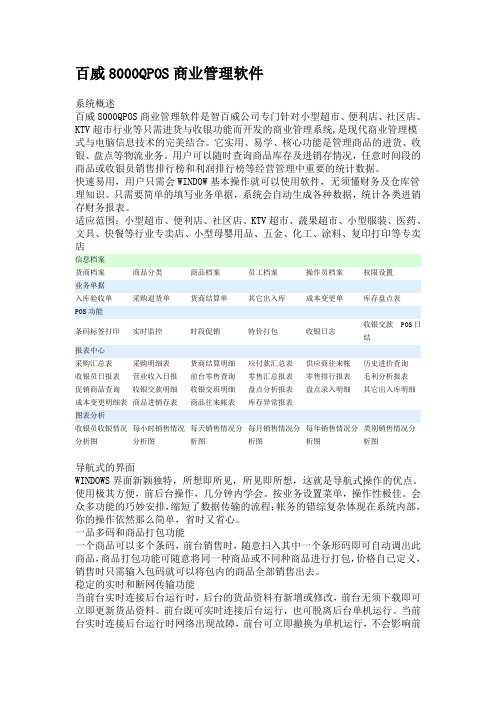
百威8000QPOS商业管理软件系统概述百威8000QPOS商业管理软件是智百威公司专门针对小型超市、便利店、社区店、KTV超市行业等只需进货与收银功能而开发的商业管理系统,是现代商业管理模式与电脑信息技术的完美结合。
它实用、易学、核心功能是管理商品的进货、收银、盘点等物流业务。
用户可以随时查询商品库存及进销存情况,任意时间段的商品或收银员销售排行榜和利润排行榜等经营管理中重要的统计数据。
快速易用,用户只需会WINDOW基本操作就可以使用软件,无须懂财务及仓库管理知识。
只需要简单的填写业务单据,系统会自动生成各种数据,统计各类进销存财务报表。
适应范围:小型超市、便利店、社区店、KTV超市、蔬果超市、小型服装、医药、文具、快餐等行业专卖店、小型母婴用品、五金、化工、涂料、复印打印等专卖店信息档案货商档案商品分类商品档案员工档案操作员档案权限设置业务单据入库验收单采购退货单货商结算单其它出入库成本变更单库存盘点表POS功能条码标签打印实时监控时段促销特价打包收银日志收银交款POS日结报表中心采购汇总表采购明细表货商结算明细应付款汇总表供应商往来帐历史进价查询收银员日报表营业收入日报前台零售查询零售汇总报表零售排行报表毛利分析报表促销商品查询收银交款明细收银交班明细盘点分析报表盘点录入明细其它出入库明细成本变更明细表商品进销存表商品往来帐表库存异常报表图表分析收银员收银情况分析图每小时销售情况分析图每天销售情况分析图每月销售情况分析图每年销售情况分析图类别销售情况分析图导航式的界面WINDOWS界面新颖独特,所想即所见,所见即所想,这就是导航式操作的优点。
使用极其方便,前后台操作,几分钟内学会。
按业务设置菜单,操作性极佳。
会众多功能的巧妙安排,缩短了数据传输的流程;帐务的错综复杂体现在系统内部,你的操作依然那么简单,省时又省心。
一品多码和商品打包功能一个商品可以多个条码,前台销售时,随意扫入其中一个条形码即可自动调出此商品,商品打包功能可随意将同一种商品或不同种商品进行打包,价格自已定义,销售时只需输入包码就可以将包内的商品全部销售出去。
百威操作手册
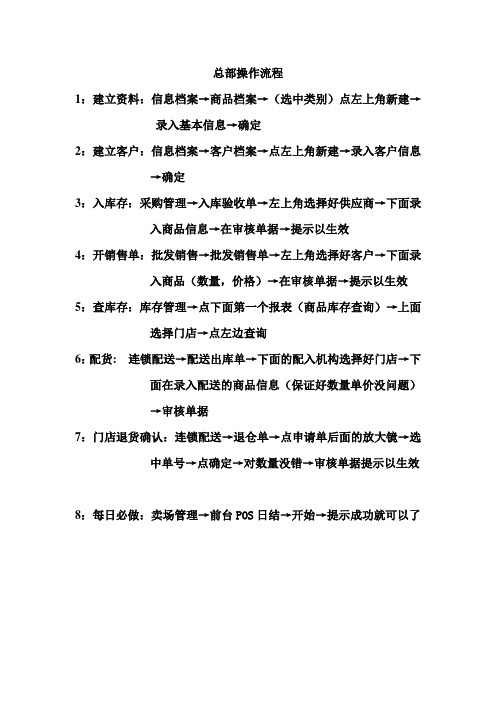
1:建立资料:信息档案→商品档案→(选中类别)点左上角新建→录入基本信息→确定2:建立客户:信息档案→客户档案→点左上角新建→录入客户信息→确定3:入库存:采购管理→入库验收单→左上角选择好供应商→下面录入商品信息→在审核单据→提示以生效4:开销售单:批发销售→批发销售单→左上角选择好客户→下面录入商品(数量,价格)→在审核单据→提示以生效5:查库存:库存管理→点下面第一个报表(商品库存查询)→上面选择门店→点左边查询6:配货: 连锁配送→配送出库单→下面的配入机构选择好门店→下面在录入配送的商品信息(保证好数量单价没问题)→审核单据7:门店退货确认:连锁配送→退仓单→点申请单后面的放大镜→选中单号→点确定→对数量没错→审核单据提示以生效8:每日必做:卖场管理→前台POS日结→开始→提示成功就可以了一:后台操作1:每日必做:在早上9:30钟左右日结:卖场管理→前台POS日结→开始→提示成功→退出数据传输:连锁配送→分店数据传输→确定→提示传输成功→退出2:收货:连锁配送→配送入库单→点配入单号后面的放大镜→里面选中总部的配货单→确定→对货→数据没错→审核单据→关闭退出3:退货:连锁配送→退仓单→接收仓库选择总店→下面输入退货信息→审核单体→提示你以生效→关闭退出4:申请要货:连锁配送→要货申请单→目标机构选择总店→下面输入需要的商品信息数量→备注里面写明颜色码数→确定没错→审核单据→提示以生效→关闭退出5:查库存:库存管理→下面报表的→商品库存查询→查全部直接点查询→如果是查单个上面的输入货号或者条码点查询二:前台操作早上上班:打开前台图标→输入工号(按两下确定键)→当班(输入当班金额)→进入前台收银收银基本操作:扫商品条码(如果是扫错或者是多扫就按delete删除)→按确认键→输入收客户多少钱→在按确认键→提示找零小票打印钱箱弹开→恭喜收银成功退货基本操作:在前台收银界面→按退出键弹出列表→选择开始退货→扫描商品→按确定→提示先退货→在按确定→弹钱箱打小票→代表退货成功晚上下班:按退出→弹出列表选择退出收银→按确定→选中前台交班→按确定→弹出交班界面对数→没问题就按两下确定→打出交班小票→交班成功→按退出键退出前台发卡:。
百威POSV商业连锁使用操作说明

百威V6 管理软件POS 使用操作说明第一章后台管理系统1.打开软件进入Windows系统,在桌面上找到<<百威9000V6商业管理软件>>图标,双击即执行。
系统弹出<<百威900V60帐套选择>>,系统支持多帐套功能,方便数据管理。
此时选择您的公司帐套,按确定进入到<<操作员登录>>,选择用户名,输入密码,系统核实用户名及其密码。
核实不正确,弹出报错窗口,如果三次输入错误,系统将会退出。
重新进入,密码正确,即可进入百威系统主界面。
主界面上从上到下由菜单条、功能组、和功能组中的功能项、以及状态栏组成,只要选择需要的功能项,就进入该功能模块,就可以完成相应的作业了。
要退出百威软件,只要点击右上角的关闭按钮,或点左上角的<<文件>>菜单,再点<<退出>>。
点”是”即可退出。
点”否”仍然留在系统中。
2.开始使用软件1、基本操作软件分为‘前台收银’和‘后台管理’两个主要的模块,前台收银的使用主要是通过后台的设置管理来进行的,我们首先需要在后台建立好所有基本信息,包括(商品分类、,商品档案、货商档案、操作员设置里面的前台收银员建立、等等重要信息的录入)前台才能够正常的使用。
需要注意的事:当前台需要进行销售时,后台需要做入库,进货操作,如果商品未经入库,而前台销售出去了,将会造成负库存,和利润不准确。
此以上为单店版最基本的操作;如果是连锁店版本将还要建立机构档案入分店档案建好后分店才可以连接进来,所有的分店都在这里面建立。
如:2、连锁主要注意事项各分店店长的每日必做三步曲:店长每日必做之一前台收银交班每天进入前台收银收银员输入工号进入前台开始收银前要先‘前台当班’,当班完成之后就可以进入前台收银了,到下班时间收银员要做‘前台交班’,收银员一定要体质交班,因为交班后,数据传输后,总部才能看到分店的销售数据。
百威8000QPOS用户手册
1系统概述1.1 什么是百威8000 QPOS系统当今时代是计算机与信息技术的时代,计算机与信息技术的应用,使世界经济得到了迅猛发展。
在商业方面,计算机与信息技术也发挥着越来越大的作用。
在商业自动化的浪潮推动下,许多零售企业对计算机投入了极大的热情,争相建立自己的信息管理系统。
但是建立一套完善的计算机系统的投资是巨大的,中国只有极少数大型零售企业才有这个实力。
而经验证明,真正迫切需要计算机管理的是那些经营食品、日用杂品的连锁超市、便利店。
它们经营分散、品种繁杂、物流量大,而同时又要求集中管理、统一进货和配送,没有先进的计算机管理系统的支撑,就无法实现规模经营和规模效益。
但是这些小型商店资金匮乏、人员不足,无法承担一套大而全的计算机管理系统的巨大投入。
百威为满足这部分用户的迫切要求,经过缜密的市场调研,融合几百家商场管理经验,隆重推出“百威8000 QPOS系统”。
“百威8000 QPOS系统”全面管理零售企业的购、销、存业务,以实用简捷为本,具有高性能、低价位的特点,使广大用户可以用最小投资换取最大收益。
作为百威商业管理软件大家族的最新成员,“百威8000 QPOS系统”采用了许多新的编程技术,融合了更多新的商业管理手段。
我们把多年对商业管理的探索结果和对商业自动化未来的展望通过这套系统呈现给广大用户,为提高广大用户的计算机管理水平尽我们最大的力量。
如果对我们的产品有什么建议或意见,欢迎来电来函指教。
您的批评和鼓励是我们下一次进步的起点!1.2 系统特性●流程清晰系统包含了商场各业务环节,提供了业务导向图,使流程清晰明了,方便使用。
●适应性强系统适用于百货、超市、书店、药店、连锁分店等多种商业业态和多种经营模式。
●高可靠性前台的销售数据实时在网络中进行上传,从而使数据从体系上的安全性就很高;前台收款系统具有断网独立运行的功能,当网络出现异常时可以照常运行,网络连通后所有数据自动上传到后台。
另外前台也支持断电保护,比如收银过程中突然断电,下次打开前台时还会显示上次收银的数据,保证数据的安全。
商用系统操作方法
商用系统操作方法
具体的商用系统操作方法取决于使用的系统种类。
不同的商用系统可能有不同的登录方式、菜单栏选项和操作流程。
一般而言,以下是一些通用的操作步骤:
1. 登录系统:输入用户名和密码以登录系统。
2. 导航菜单栏:浏览系统的导航菜单栏,寻找需要操作的选项。
3. 进入相关模块:点击菜单栏中相关的选项,进入需要操作的模块。
4. 操作数据:在进入模块后,在页面上点击需要操作的数据,进行编辑、添加或删除操作。
5. 提交数据:完成对数据的操作后,将数据保存并提交。
6. 导出数据:有些商用系统支持导出数据,用户可以根据需要选择导出的数据格式,并按照指示完成导出操作。
7. 退出系统:在结束操作后,点击退出或者登出按钮,退出系统。
在使用商用系统时,建议认真阅读相关的用户手册或者在线帮助文档,以便快速掌握操作方法。
百威软件操作流程说明
百威软件操作流程说明【STEP 1】进入后台管理系统双击进入系统,此时系统提示输入管理员密码,实验室POS机无需密码,直接点击确定进入后台管理系统【STEP 1】系统主要功能从系统主界面上可以看出,POS收银后台系统可以实现多种功能。
这里主要介绍以下几种。
[商品分类]商品分类是用来设置本公司所有商品的类别,分类必须明确方便易记。
操作方法:进入此界面后如果要新建大类,就点击新的大类按钮,如果需新建子类,则首先点到需某大类,然后在该大类下面新建子类。
需修改类别名称,首先点击该类别然后按修改类别,如需删除某类,首先点击到该类,然后按删除类别即可,删除类别时要注意,如果该类中已有子类或者有商品,则该类不能删除。
以上操作全部作完后,如果需要保存,则按确定按钮,如果不需要保存,则按取消。
[类别代码]类别代码是用来为每个类别指定一个唯一的代码,代码可以是英文字母,也可是数字,一般不要用中文。
操作方法是:首先点击到该类,然后按设置按钮或双击该类,系统会弹出输入框,可在此框中输入类别代码,输入完后按确定即可。
此处需注意的是类别代码不能重复,如果该类中已有商品,类别代码不可更改。
如果打印商品类别列表,可按打印按钮即可进行打印。
[商品档案]商品档案是用来设置本公司所有的商品信息,包括商品的供应商,条码,价格以及包装规格等。
操作方法如下:进入信息档案 商品档案,出现如下界面。
商品档案可进行新建、删除、打印、复制、导出、表格设置新建:如果需增加商品档案,可按新建按钮,新建商品档案时首先要选择要新建商品所属的类别,然后再点击新建,系统会弹出新建商品的输入界面。
(基本信息)◇自编码/条码:表示商品的条形码或者是商品的店内码(要用条形码)◇商品名称:表示商品的名称或者是叫法◇单位:表示商品的计量单位,在这里也是商品的最小单位◇进价:表示商品的参考进货价格◇零售价:表示商品的零售价格◇供应商:表示该商品的供货商◇所属类别:表示该商品属于哪个类别,以后还可更改◇库存上限:表示商品的库存最高限度,如果超过此限度,系统将会在库存积压报表中体现出来◇库存下限:表示商品的库存最低限度,如果低于此限度,系统将会在库存不足报表中体现出来◇期初库存:表示在开业前该商品的实际库存◇此商品只按零售价销售:表示该商品在前台销售时只允许按零售价销售,不能进行改价◇此商品无库存:表示该商品是不计库存的商品,例如:挑裤脚,干洗衣服等◇此商品不打折:表示该商品在前台销售时不进行打折销售◇此商品不积分:表示该商品在销售时,会员累计积分将不把该商品记入积分范围之内。
百威POS9000V6商业连锁使用操作说明书
实用文档百威V6 管理软件POS 使用操作说明第一章后台管理系统1.打开软件进入Windows系统,在桌面上找到<<百威9000V6商业管理软件>>图标,双击即执行。
系统弹出<<百威900V60帐套选择>>,系统支持多帐套功能,方便数据管理。
此时选择您的公司帐套,按确定进入到<<操作员登录>>,选择用户名,输入密码,系统核实用户名及其密码。
核实不正确,弹出报错窗口,如果三次输入错误,系统将会退出。
重新进入,密码正确,即可进入百威系统主界面。
主界面上从上到下由菜单条、功能组、和功能组中的功能项、以及状态栏组成,只要选择需要的功能项,就进入该功能模块,就可以完成相应的作业了。
要退出百威软件,只要点击右上角的关闭按钮,或点左上角的<<文件>>菜单,再点<<退出>>。
点”是”即可退出。
点”否”仍然留在系统中。
2.开始使用软件1、基本操作软件分为‘前台收银’和‘后台管理’两个主要的模块,前台收银的使用主要是通过后台的设置管理来进行的,我们首先需要在后台建立好所有基本信息,包括(商品分类、,商品档案、货商档案、操作员设置里面的前台收银员建立、等等重要信息的录入)前台才能够正常的使用。
需要注意的事:当前台需要进行销售时,后台需要做入库,进货操作,如果商品未经入库,而前台销售出去了,将会造成负库存,和利润不准确。
此以上为单店版最基本的操作;如果是连锁店版本将还要建立机构档案入分店档案建好后分店才可以连接进来,所有的分店都在这里面建立。
如:2、连锁主要注意事项各分店店长的每日必做三步曲:店长每日必做之一前台收银交班每天进入前台收银收银员输入工号进入前台开始收银前要先‘前台当班’,当班完成之后就可以进入前台收银了,到下班时间收银员要做‘前台交班’,收银员一定要体质交班,因为交班后,数据传输后,总部才能看到分店的销售数据。
- 1、下载文档前请自行甄别文档内容的完整性,平台不提供额外的编辑、内容补充、找答案等附加服务。
- 2、"仅部分预览"的文档,不可在线预览部分如存在完整性等问题,可反馈申请退款(可完整预览的文档不适用该条件!)。
- 3、如文档侵犯您的权益,请联系客服反馈,我们会尽快为您处理(人工客服工作时间:9:00-18:30)。
4.2进入[百威9000V6帐套控制台],此处要更改安装路径,点击[下一步],开始安装。
图表12百威9000V6帐套控制台
图表13更改安装路径
4.3安装完成后会自动弹出帐套登录窗口,有密码输入密码,没有密码直接点击进入。选择[文件],[新建帐套],此处建议联系您当地的百威软件经销商,确定自己的软件版本,否则无法正常注册使用。
图表8SA密码警告
注:●建议局域网用户选择此项,如果是连锁版用户一定要输入密码,切记!
●如果之前设置过密码,此处不会提示!
3.9提示[SQL Server 2000Service Pack 4安装程序窗口],选择[升级Microsoft Search并应用SQLServer 2000SP4 (必需)(U)],点择[继续]。
百威商业管理系统
简单安装教程及维护方法
1.准备工作
1.1电脑上安装好操作系统98/2000/Xp/2003
1.2准备好百威商业管理软件安装文件(光盘文件、网上下载、硬盘拷贝)
1.3准备好百威商业管理软件加密狗
1.4准备好SQL Server 2000安装文件各版本下载见下面
Microsoft SQL Server 2000个人版
双击:移动鼠标,在指定的位置,左键连按两次
百威:深圳市智百威科技发展有限公司
[ ]:为图片上的字符
选择:移动鼠标,在指定的位置,左键按一次,勾选相应的选项框
2.下载பைடு நூலகம்明
2.1安装好迅雷,在迅雷的悬浮窗上右击
图表1迅雷选项图表2迅雷新建任务
2.2选择[确定],等待下载完成。
3.安装微软Microsoft SQL Server 2000以个人版为例:
执行方法(1):打开帐套控制台-维护-数据库修复重建表索引(加快数据库检索速度)
图表19帐套控制台-数据库修复
图表14服务器IP设置窗口
注:●此处IP地址为服务器(安装SQL和百威软件帐套控制台的那台电脑)IP地址。
●如果购买的是单机版这里输入
4.7更改百威软件安装路径,一般选择D盘(最好不要安装在系统盘,比如C盘)
4.8一直等到安装完成,百威软件安装结束。点击桌面上的百威9000V6软件,试试可不可以进入软件里面(帐户1001,没有密码),如果能进入软件,恭喜,您己经安装成功了,最后将加密卡插入电脑的USB接口上。软件内部操作,请查看百威软件说明书。
3.1在下载的文件上,点击右键,解压下载文件
3.2运行目录里面的SETUP.BAT
双击运行
3.3出现SQL安装界面
图表3SQL安装界面
3.4过一会儿,进入参数设置界面,一直点击[下一步],点击8次或直到出现[服务帐户]窗口,选择[使用本地系统帐户],点击[下一步]
图表4服务帐户
3.5出现[身份证模式],此处选择[混合模式],[空密码]
下载链接/SQLPERSONAL.rar
适用于Windows 98/2000/XP专业版操作系统
Microsoft SQL Server 2000标准/企业/高级企业版
下载链接数据库类/PSQL2K_4IN1.iso
适用于Windows 2000/2003服务器版操作系统
Microsoft SQL Server 2000SP3补丁
下载链接_Down.asp?ID=29
Microsoft SQL Server 2000SP4补丁(推荐)
下载链接/UploadSoft/SQL2KSP4.rar
注意:安装过程中最好不要断电,请做好稳定电源方面的措施!
术语:
单击:移动鼠标,在指定的位置,左键按一次
右击:移动鼠标,在指定的位置,右键按一次
5.数据恢复以百威9000V6商业管理软件为例:
5.1备份恢复
在开始程序里面打开帐套控制台,点击[维护],[恢复帐套],选择备份,就可以恢复了。
5.1文件恢复
A将老电脑数据库文件夹中的数据文件复制出来
图表15老电脑中的数据文件
B在新的电脑上安装好SQL,百威软件,建好帐套(要和以前版本,参数一样),双击右下角的[SQL服务管理器],停止服务。
●windows XP或windows 2003系统还需要安装SP4补丁,作用是增加安全性,提升网络效率,XP或2003系统必须安装,否则无法使用。
3.7安装SP4补丁,解压文件,执行包内SETUP.BAT
双击运行
3.8点击[下一步],[是]直到出现[SA密码警告]窗口,选择[忽略安全威胁警告,保留密码为空],[确定]
注:●建议在D盘里面建个data文件夹(不要建在C盘就好)存放数据。
●数据库安装路径要选择D盘那个data文件夹
4.4点击确定,等一会儿,提示[帐套新建成功]
4.5打开百威软件目录,双击运行百威9000V6客户端软件
双击运行
4.6打开百威软件目录,双击运行百威9000V6客户端软件,点击[下一步]后,进入IP设置窗口,如下:
图表5身份证模式
注:●建议局域网用户选择此项,如果是连锁版用户一定要输入密码,切记!
3.6点击两次[下一步]就可以开始安装了,出现进度条,一直等到安装完成,点击[完成]
图表6安装进度条
图表7安装完成
注:●windows 2000系统到此SQL就己安装完成,重启电脑或在开始菜单中启动SQL Server服务即可进行百威软件安装。
图表16服务管理器位置
图表17服务管理器停止服务
C把老电脑的数据文件复制到新电脑的数据文件存放目录,选择[全部],替换完成,服务管理器启动服务,启动9000V6商业管理软件,查看数据,数据恢复完成。
图表18文件替换
注:●执行数据恢复前一定要将原据库做好数据备份,以防万一。
附录1普通数据库修复
问题现状:数据库己经使用了1年以上,可以进后台,可以进帐套管理器,比如说无法做日结,无法制单,前台无法收银,等等对数据库的某些操作无法执行,数据库处于半使用状态。
图表9SQL Server 2000 Service Pack 4安装程序窗口
3.10点击[确定],[下一步],开始安装,提示进度条,一直等到安装完成!
图表10安装进度条
图表11安装完成
注:●安装完成后,要在开始菜单中启动SQL服务管理器并启动服务或者重启电脑
4.安装百威商业管理系统以百威9000V6商业管理软件为例:
